BlueStacks下载文件保存位置介绍教程
BlueStacks(蓝叠模拟器)是一款经过时间证明的功能强大的安卓模拟器,有用户知道BlueStacks下载文件保存在哪吗?今天小编就为大家讲解BlueStacks下载文件保存的位置介绍,一起来看看吧。
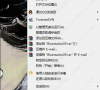
更新日期:2022-10-11
来源:系统部落
BlueStacks(蓝叠)是一款非常好用的安卓模拟器,功能全面,兼容性非常强,还支持VT模式,但是很多用户还不清楚蓝叠模拟器怎么开启VT模式,下面就跟着小编一起来看看详细的教程吧。
AMI BIOS机型开启VT步骤
首先要确认电脑的BIOS型号,按【win+R】打开运行对话框,输入【Dxdiag】并确定后可以查看到BIOS型号。
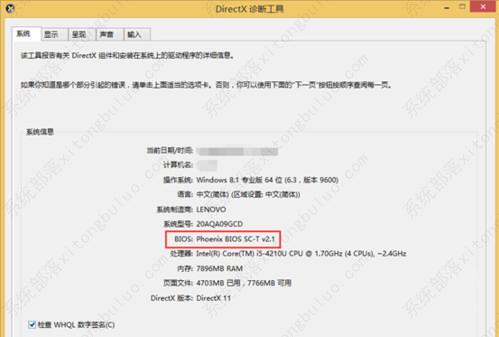
VT开启的方法:
根据检测的BIOS选择不同的型号操作:
a、华硕主板 UEFI BIOS 开启VT的方法
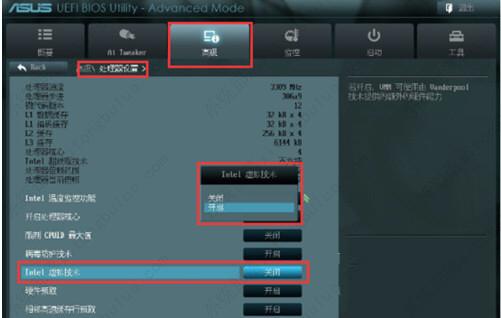
b、Phoenix BIOS 机型开启VT的方法(适用于联想旧机型及F2进入BIOS)
c、Insyde20 BIOS机型开启VT的方法(适用于联想旧机型及F2进入BIOS)
d、AWARD BIOS机型开启VT的方法(适合Del进入BIOS机型)
e、AMI BIOS机型开启VT的方法(适合Del进入BIOS机型)
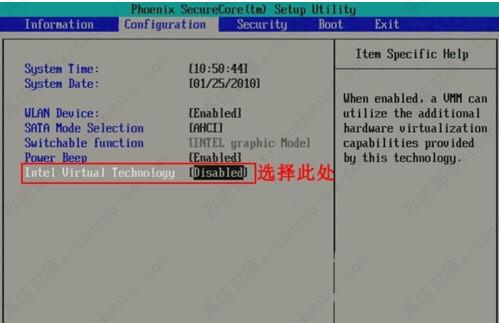
a、华硕主板 UEFI BIOS 开启VT的方法
1)开机时按 F2 进入BIOS设置
2)进入 Advanced(高级菜单)
3)进入CPU Configuration(处理器设置)
4)将 Intel Virtualization Technology(Intel虚拟化技术),把它改为Enabled(启用)AMD 的 CPU选项叫 SVM
5)按 F10 保存设置
6)按 ESC 退出 BIOS 设置
b、Phoenix BIOS 机型开启VT的方法(适用于联想旧机型及F2进入BIOS)
c、Insyde20 BIOS机型开启VT的方法(适用于联想旧机型及F2进入BIOS)
1)电脑在刚按下开机键后的2秒钟,电脑屏幕会提示按F2进入BIOS。这时就按键盘上的F2。
2)这时候就进入了BIOS设置。如图所示,使用键盘上的右箭头。选择Configuration选项。进入此界面。使用键盘上的下箭头选中 IntelVirtualization Technology,然后点击回车。选择Enabled选项。这时候就开启了VT技术。
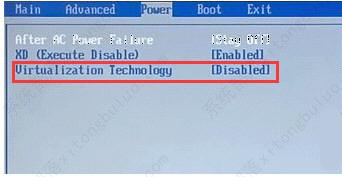
注意:若无VT选项或不可更改,则表示你的电脑不支持VT技术。
d、AMI BIOS机型开启VT的方法(适合Del进入BIOS机型)
1)首先在开机自检 Logo 处按【Del】热键进入BIOS。
2)通过← →方向键选择【Power】选项,然后通过↑ ↓方向键选择【Virtual Technology】并按下回车。
3)将光标移动至Enabled 处,并按下回车确定。
4)设置完成后,按下F10 在弹出的提示中选择 Yes,保存设置并退出 BIOS 设置。
e、AWARD BIOS机型开启VT的方法(适合Del进入BIOS机型)
1)首先在开机自检 Logo 处按【Del】热键进入BIOS。
2)通过↑、↓方向键选择【Advanced BIOS Features】选项,然后通过↑ ↓方向键选择【Virtual Technology】并按下回车。
3)将光标移动至Enabled 处,并按下回车确定。
4)设置完成后,按下F10 在弹出的提示中选择Yes,保存设置并退出 BIOS 设置。
BlueStacks下载文件保存位置介绍教程
BlueStacks(蓝叠模拟器)是一款经过时间证明的功能强大的安卓模拟器,有用户知道BlueStacks下载文件保存在哪吗?今天小编就为大家讲解BlueStacks下载文件保存的位置介绍,一起来看看吧。
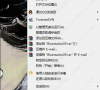
BlueStacks增加CPU核心数的方法教程
BlueStacks(蓝叠模拟器)是一款经过时间证明的功能强大的安卓模拟器,很多用户不知道BlueStacks如何增加CPU核心数?下面就为大家分享详细的操作教程,感兴趣的用户一起来看看吧。

BlueStacks修改手机型号的方法教程
BlueStacks(蓝叠模拟器)是一款经过时间证明的功能强大的安卓模拟器,很多用户不知道BlueStacks怎么修改手机型号?那么我们应该怎么操作呢?下面就为大家介绍详细的操作步骤,希望对您有帮助。

BlueStacks导入电脑图片的方法教程
BlueStacks(蓝叠模拟器)是一款经过时间证明的功能强大的安卓模拟器,那么有用户知道BlueStacks如何导入电脑图片吗?针对这一问题,下面就为大家介绍详细的操作方法,感兴趣的用户一起来看看吧。

BlueStacks蓝叠模拟器多开设置的最佳方案
蓝叠安卓模拟器相比于其他同类产品具有更加良好的兼容性、稳定性和流畅度,以及更好的游戏体验,很多用户都喜欢使用蓝叠模拟器。蓝叠模拟器上的多开功能可以帮助用户在电脑上同时玩不同的游戏,轻松在数个多开引擎之间切换,非常方便,下面小编就给大家介绍一下蓝叠模拟器如何多开的方法。

bluestacks蓝叠安卓模拟器怎么root权限?
bluestacks蓝叠安卓模拟器怎么root权限?蓝叠安卓模拟器是一款强大的手机模拟器,支持多开流行手游以及多项渲染功能,但是对于一些特殊的手游或者软件需要root权限才能运行,那要怎么获取root权限呢,一起来看看吧。

bluestacks蓝叠怎么用_蓝叠模拟器怎么设置不卡
蓝叠模拟器怎么设置不卡?bluestacks蓝叠模拟器是针对windows平台所开发设计的安卓模拟器工具,拥有多个游戏库让玩家选择,但是有的用户在体验的过程中运行十分的卡顿,今天小编给大家分享蓝叠模拟器怎么设置才不会卡顿的教程。

蓝叠模拟器bluestacks怎么多开使用?
蓝叠模拟器bluestacks怎么多开使用?蓝叠模拟器强大的内核支持多个手游一起同时使用,但是很多用户对于这个多开不清楚要怎么进行开启,这里小编就给大家分享下蓝叠模拟器bluestacks多开教程。

蓝叠模拟器引擎设置方法_蓝叠模拟器怎么设置才流畅
蓝叠模拟器引擎设置方法?蓝叠模拟器是一款非常强大的安卓模拟器平台,除了拥有丰富的游戏资源外,还支持调用电脑显卡进行流畅游戏。这里小编给大家分享下载模拟器里的引擎设置方法,让大家运行游戏更流畅。

蓝叠模拟器怎么设置最流畅?蓝叠模拟器设置最流畅教程
蓝叠模拟器怎么设置最流畅?蓝叠模拟器拥有强大的功能,同时支持模拟器使用电脑内存跟显卡,使得低配PC流畅运行,高配PC性能强悍。但是有的用户却觉得使用起来很卡顿,那要怎么进行设置才能让蓝叠模拟器流畅呢?来看看具体的蓝叠模拟器设置最流畅教程吧。

蓝叠模拟器怎么设置不卡?蓝叠模拟器最流畅的设置方法分享!
蓝叠模拟器怎么设置不卡?蓝叠模拟器拥有较强大的功能,操作方便因此很多的使用者都会优先选择,但是操作中有不少会出现卡顿,其实只要设置好模拟器的清晰度就行了。

蓝叠模拟器怎么录屏?蓝叠模拟器使用教程
蓝叠是一款非常知名的安卓模拟器,但是还有很多用户不知道怎么使用蓝叠模拟器来录制视频。其实方法很简单,下面就来通过这篇文章来了解一下蓝叠模拟器录制视频的方法教程吧。

蓝叠模拟器FPS低怎么办?蓝叠模拟器设置高FPS方法
蓝叠安卓模拟器是一个拥有核心技术专利的安卓模拟器,兼容性强,稳定性高,能够带给用户更好的游戏体验。那么蓝叠模拟器FPS低怎么办?不要担心,下面小编就给大家带来步骤简单的蓝叠模拟器高FPS设置方法。

蓝叠模拟器怎么设置不卡
蓝叠模拟器引擎怎么设置不卡?蓝叠模拟器拥有强大的功能,同时支持模拟器使用电脑内存跟显卡,使得低配PC流畅运行,高配PC性能强悍。但是有的用户却觉得使用起来很卡顿,那要怎么进行设置才能让蓝叠模拟器才能流畅呢?来看看具体的设置教程吧。
